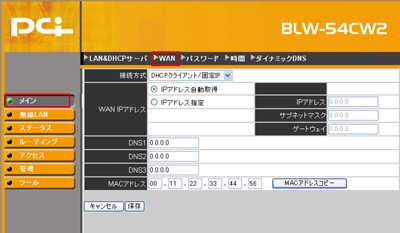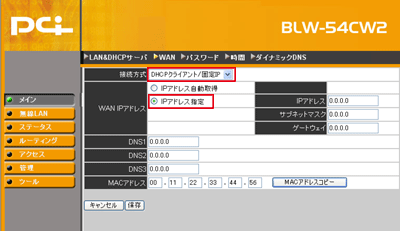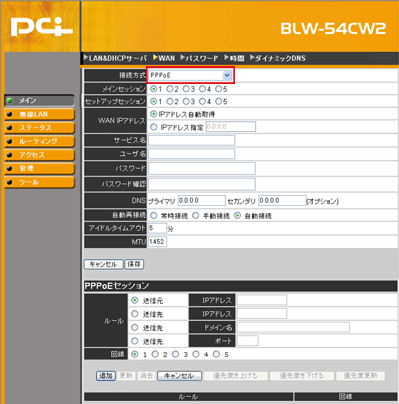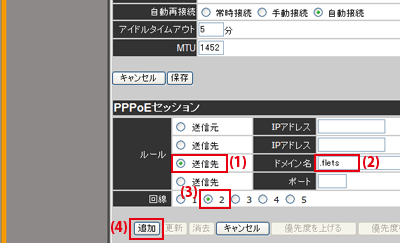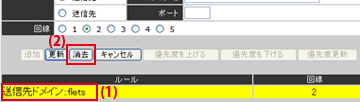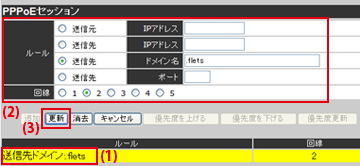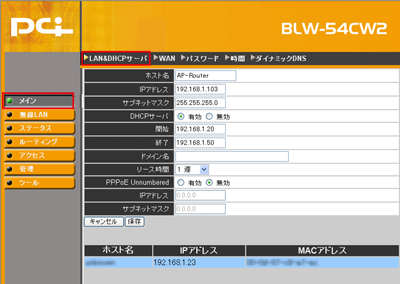|



WAN側の接続設定をおこないます。
本製品のインターネット接続の設定は、お客様が契約しているプロバイダとのサービス内容によって異なります。ご加入のプロバイダの契約書類をご覧になって、お客様のプロバイダとの契約内容にあった接続方法を画面から選択し、本製品の設定をおこなってください。
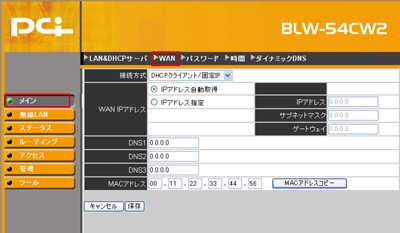
接続方式
■「DHCP接続」のとき
「接続方式」で「DHCPクライアント/固定IP」を選択します。

| WAN IPアドレス |
「IPアドレス自動取得」を選択します。 |
| DNS1 |
プロバイダからDNSサーバのIPアドレスを指定されているとき入力します。 |
| DNS2 |
プロバイダからセカンダリDNSアドレスを指定されているとき入力します。 |
| DNS3 |
プロバイダからサードDNSアドレスを指定されているとき入力します。 |
| MACアドレス |
プロバイダによってはインターネットに接続するコンピュータのMACアドレスの登録が必要なときがあります。[MACアドレスコピー]をクリックすると、設定をおこなっているコンピュータのMACアドレスをコピーすることができます。 |
[保存]をクリックすると再起動します。
設定を終了するときは、WEBブラウザを閉じます。
続けて設定するときは「戻る」をクリックします。
以上で設定の完了です。
【ページのトップに戻る】
■「固定IP接続」のとき
「接続方式」で「DHCPクライアント/固定IP」を選択し、「WAN IPアドレス」で「IPアドレス指定」を選びます。
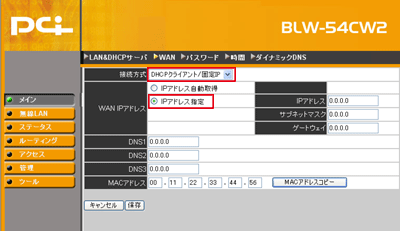
| WAN IPアドレス |
「IPアドレス指定」を選択します。 |
| IPアドレス |
プロバイダから提供されている固定IPアドレスを入力します。 |
| サブネットマスク |
プロバイダから提供されているサブネットマスクを入力します。 |
| デフォルトゲートウェイ |
プロバイダから提供されているデフォルトゲートウェイを入力します。 |
| DNS1 |
プロバイダから提供されているDNSアドレスを入力します。 |
| DNS2 |
プロバイダからセカンダリDNSアドレスを指定されているとき入力します。 |
| DNS3 |
プロバイダからサードDNSアドレスを指定されているとき入力します。 |
| MACアドレス |
プロバイダによってはインターネットに接続するコンピュータのMACアドレスの登録が必要なときがあります。[MACアドレスコピー]をクリックすると、設定をおこなっているコンピュータのMACアドレスをコピーすることができます。 |
[保存]をクリックすると再起動します。設定を終了するときは、WEBブラウザを閉じます。
続けて設定するときは「戻る」をクリックします。
以上で設定の完了です。
【ページのトップに戻る】
■「PPPoE接続」のとき
「接続方式」で「PPPoE」を選択します。
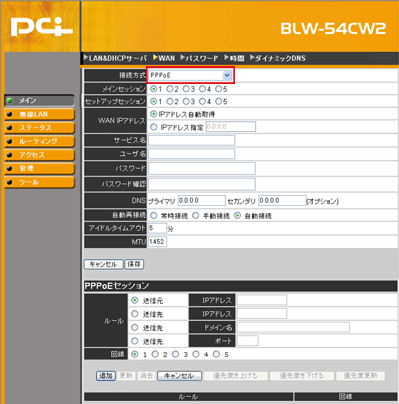
| メインセッション |
プライマリセッションを選択します。初期設定は「1」です。通常は初期設定で使用します。 |
| セットアップセッション |
通常は「1」を選択します。
フレッツ・スクウェアへの接続設定を追加するときは「2」を選択します。
フレッツ・スクウェアへの接続設定に関しては、「PPPoEマルチセッション接続のとき」を参照してください。 |
| WAN IPアドレス |
通常は「IPアドレス自動取得」で使います。プロバイダからIPアドレスを提供されているときは、「IPアドレス指定」を選択し、提供されたIPアドレスを入力します。 |
| サービス名 |
通常は設定不要です。
プロバイダからサービス名を指定されているとき入力します。 |
| ユーザ名 |
プロバイダから指定されたユーザ名を入力します。 |
| パスワード |
プロバイダから指定されたパスワードを入力します。 |
| パスワード確認 |
確認のため、「パスワード」で入力したものと同じパスワードを入力します。 |
| DNS |
通常は設定不要です。
プロバイダからDNSアドレスを提供されているとき、プライマリDNSアドレスを入力します。プロバイダからセカンダリDNSアドレスを指定されているとき入力します。 |
| 自動再接続 |
通常は「常時接続」を選択します。
「常時接続」は切断されたとき再接続を行います。
「手動接続」は手動で接続を行います。
「自動接続」はコンピュータからインターネットへのアクセスがあったとき接続します。 |
| アイドルタイムアウト |
通常は設定不要です。
「自動再接続」で「手動設定」または「自動設定」を選択したときの自動切断時間を設定します。 |
| MTU |
MTU値を設定します。通常は数値を変更せずに使用してください。初期設定は「1452」です。 |
[保存]をクリックすると再起動します。
以上で設定の完了です。
設定を終了するときは、WEBブラウザを閉じます。
続けて設定するときは「戻る」をクリックします。
【ページのトップに戻る】
■PPPoEマルチセッション接続の設定方法
フレッツ回線でフレッツ・スクウェアを利用するとき以下の設定を行います。
- 「■「PPPoE接続」のとき」でプロバイダの接続設定が済んでいることを確認します。
- 「接続方式」で「PPPoE」を選択します。
- 「メインセッション」で「1」を選択します。
- 「セットアップセッション」で「2」を選択します。
- 「WAN IPアドレス」で「IPアドレス自動取得」を選択します。
- 以下を参考に「ユーザ名」と「パスワード」にフレッツ・スクウェアのユーザ名とパスワードを半角で入力します。
| 項目 |
NTT東日本 |
NTT西日本 |
| ユーザ名 |
guest@flets |
flets@flets |
| パスワード |
guest |
flets |
- 「パスワード確認」に「パスワード」と同じパスワードを半角で入力します。
- [保存]をクリックします。
▼
再起動が始まり、設定が保存されます。
- (1)「ドメイン名」の左にある「送信先」を選択します。
(2)「PPPoEセッション」の「ドメイン名」に「.flets」(ドットフレッツ)を半角で入力します。
(3)「回線」の「2」を選択します。
(4)[追加]をクリックします。
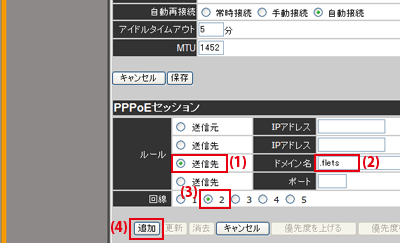
▼
設定が保存されます。
以上で設定の完了です。
設定を終了するときは、WEBブラウザを閉じます。
続けて設定するときは「戻る」をクリックします。
設定内容を削除するとき
1.リストから削除する行をクリックします。
2.[消去]をクリックします。
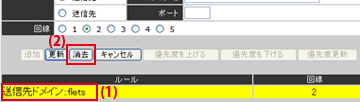
▼
設定が削除されます。
設定を終了するときは、WEBブラウザを閉じます。
続けて設定するときは「戻る」をクリックします。
設定内容を変更するとき
※設定内容を変更するときは、[消去」をクリックして設定を削除し、
「PPPoEマルチセッション接続の設定方法」の手順8から行うことを推奨します。
1.リストから設定変更したい行をクリックします。
2.表示された設定を変更します。
3.[更新]をクリックします。
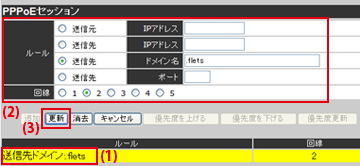
▼
設定が保存されます。
設定を終了するときは、WEBブラウザを閉じます。
続けて設定するときは「戻る」をクリックします。 【ページのトップに戻る】
■PPPoE Unnumbered接続の設定方法
PPoE Unnumbered接続するときの方法を説明します。
プロバイダから複数のグローバルIPアドレスを割り当てられるときは、1つのサブネットとして連続したグローバルIPアドレスが割り当てられます。このうち、最初(ネットワークアドレス)と最後(ブロードキャスト)はシステムで予約されるため、ホスト(コンピュータやサーバ)には使用できません。
次の表は、「PPPoE Unnumbered接続」としてプロバイダから割り当てられたIPアドレスの設定例です。
例:プロバイダから153.16.10.8〜153.16.10.15の8個のグローバルIPアドレスが割り当てられたとき
IPアドレス設定例
| 153.16.10.8 |
ネットワークアドレス |
本製品の「Unnumbereネットワークアドレス」に設定 |
| 153.16.10.9 |
ルータ用 |
本製品のWANポートに設定 |
| 153.16.10.10〜14 |
ホスト用 |
コンピュータに設定 |
| 153.16.10.15 |
ブロードキャストアドレス |
使用不可 |
- 「■「PPPoE接続」のとき」でPPPoE接続設定をします。
※「WAN IPアドレス」の「IPアドレス指定」にルータ用のIPアドレスを設定します。
- 「メイン」をクリックし、「LAN&DHCPサーバ」をクリックします(こちらを参照してください)。
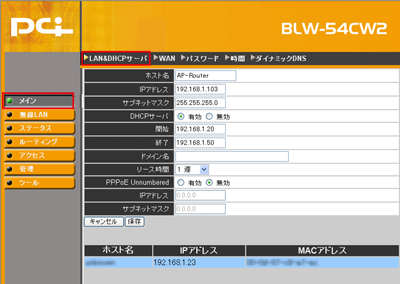
- 「PPPoE Unnumbered」で「有効」を選択します。
- 「IPアドレス」にネットワークアドレスを入力します。
- [サブネットマスク」にサブネットマスクを入力します。
- [保存]をクリックします。
▼
再起動が始まります。
設定を終了するときは、WEBブラウザを閉じます。
続けて設定するときは「戻る」をクリックします。
以上で設定の完了です。
【ページのトップに戻る】 |
![]()